Ondervragen
Probleem: hoe de cache van webbrowsers wissen?
Bij het surfen op internet kom ik soms verschillende fouten en problemen tegen en wordt mij voorgesteld om de cache op te schonen. Ik weet niet zeker wat het is en hoe kan ik het doen? Kunt u mij uitleggen?
Opgelost antwoord
Een browsercache is een plaats waar website-informatie wordt opgeslagen. Dergelijke informatie omvat teksten, afbeeldingen en andere mediabestanden, scripts en andere delen van de site. De belangrijkste reden waarom browsers deze informatie opslaan, is om de browse-ervaring te versnellen. Wanneer u de site voor de eerste keer bezoekt, wordt alle informatie gedownload en opgeslagen op de harde schijf van de computer of de opslag van de telefoon.
Dus de volgende keer dat u dezelfde website bezoekt, hoeft uw browser dezelfde informatie niet opnieuw te downloaden. Hierdoor wordt de webpagina sneller geopend. Meestal kunnen browsers automatisch de nieuwste versie van de website tonen. In sommige gevallen moeten gebruikers echter het cachegeheugen wissen om alle inhoud correct te kunnen zien. Bovendien kan het opschonen van contant geld ook helpen om de 404-fout op te lossen[1] of 502-fout.
Soms denken computergebruikers dat het verwijderen van de cache helpt om hun privacy te beschermen. Het is echter niet voldoende om de cache op te schonen. Als u zich zorgen maakt over uw privacy, moet u ook cookies verwijderen[2] en browsegeschiedenis.
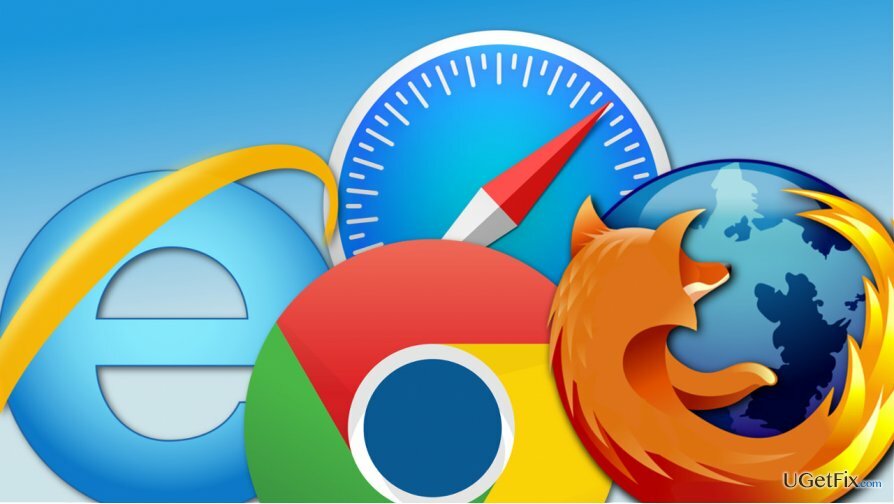
Hoe de cache van webbrowsers te wissen?
Om deze bestanden te verwijderen, moet u een gelicentieerde versie van Reimage Reimage software verwijderen.
Hieronder zullen we instructies geven over het opschonen van de cache[3] van de vier populairste webbrowsers – Internet Explorer, Google Chrome, Mozilla Firefox en Safari.
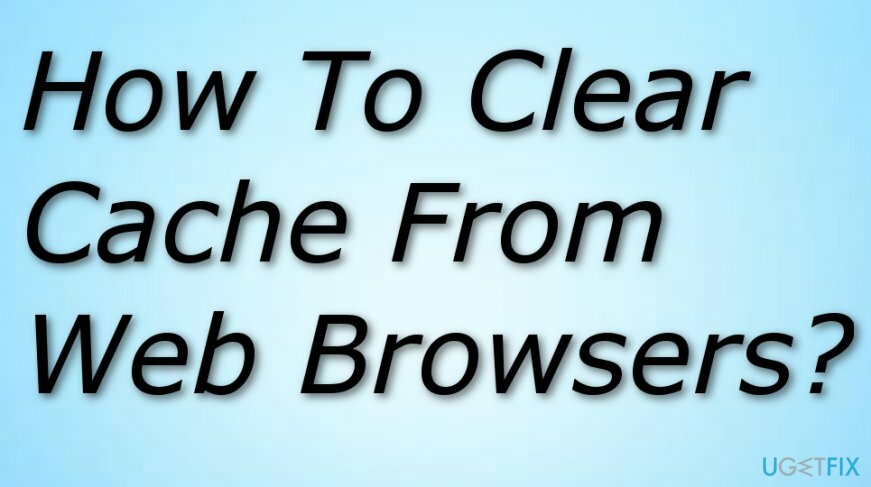
Internet Explorer
Om deze bestanden te verwijderen, moet u een gelicentieerde versie van Reimage Reimage software verwijderen.
1. Open de webbrowsertoepassing van Internet Explorer.
2. Open de Tandwiel icoon (Gereedschap icoon) in de rechterbovenhoek van de pagina.
3. Ga naar Veiligheid -> Browsegeschiedenis verwijderen…
4. In het verschenen venster moet u alle vooraf geselecteerde opties uitschakelen, behalve “Tijdelijke internetbestanden en websitebestanden” optie.
5. Klik op Verwijderen knop.
6. De "Browsegeschiedenis verwijderen..." zal verdwijnen. Het muispictogram kan een tijdje trillen. Zodra het weer normaal is, ontvangt u mogelijk een bericht over voltooide verwijdering onder aan het scherm.
Google Chrome
Om deze bestanden te verwijderen, moet u een gelicentieerde versie van Reimage Reimage software verwijderen.
1. Open de browser.
2. Klik op de Instellingen pictogram in de rechterbovenhoek van de browser.
3. Ga naar Meer hulpmiddelen en kies Internetgeschiedenis wissen.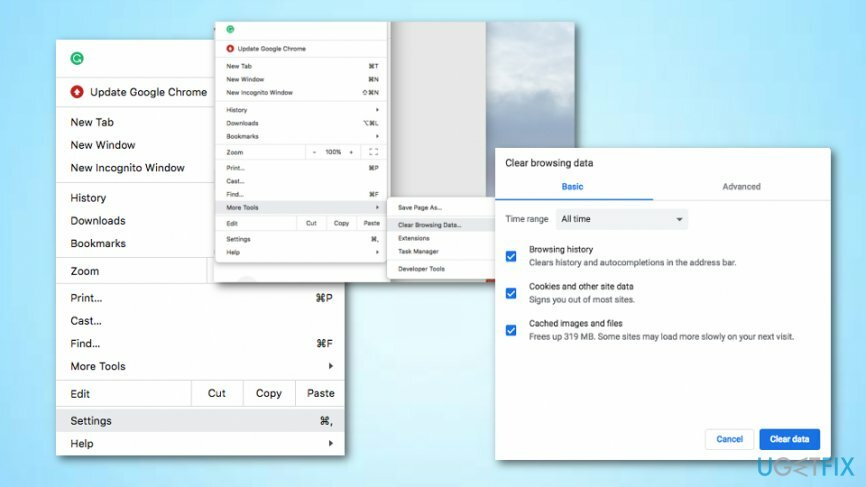
4. Selecteer in het verschenen venster “Cookies en andere site- en plug-ingegevens” en "Afbeeldingen en bestanden in de cache." Als er andere items zijn voorgeselecteerd en u wilt deze behouden, vink deze dan uit.
5. Boven aan het vak bevindt zich een vervolgkeuzemenu waarin u de hoeveelheid gegevens moet kiezen die u wilt verwijderen. Kiezen “begin van de tijd” optie.
6. Klik "Internetgeschiedenis wissen" knop.
Mozilla Firefox
Om deze bestanden te verwijderen, moet u een gelicentieerde versie van Reimage Reimage software verwijderen.
1. Open de browser.
2. Klik op de Menu icoon en ga naar Voorkeuren.
3. Wanneer binnen Voorkeuren, open de Geavanceerd paneel en ga naar Netwerk tabblad.
4. Hier vind je een Informatie over webinhoud in cache sectie en "Het is nu duidelijk" knop ernaast. Klik erop.
5. Sluit de over: voorkeuren bladzijde.
Bovendien kun je Mozilla Firefox zo instellen dat de cache automatisch wordt gewist zodra je de browser sluit:
1. Ga naar Menu -> Voorkeuren -> Privacy paneel.
2. Open Geschiedenis sectie.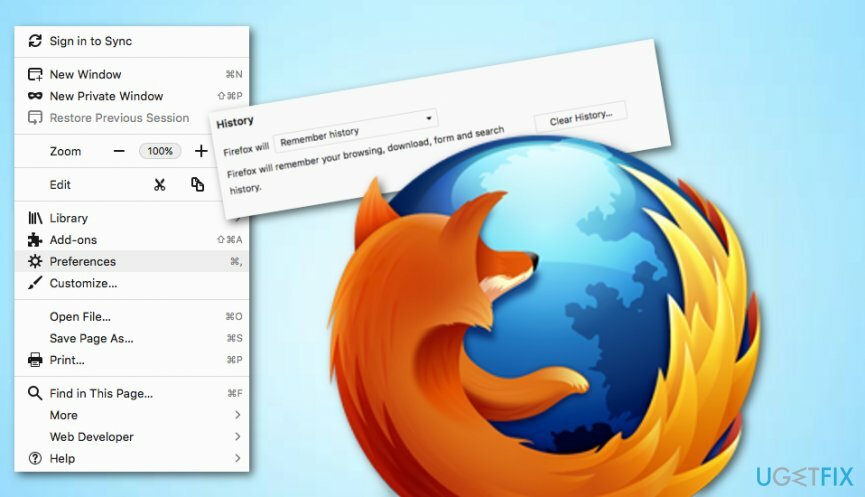
3. Kies "Gebruik aangepaste instellingen voor geschiedenis" optie in het vervolgkeuzemenu Firefox zal.
4. Vink het selectievakje aan met de tekst "Geschiedenis wissen wanneer Firefox wordt afgesloten."
5. In de buurt "Geschiedenis wissen wanneer Firefox wordt afgesloten" optie er is een Instellingen knop. Klik erop.
6. In de verschenen "Instellingen voor het wissen van geschiedenisopties" venster tick "Cache" selectievakje.
7. Klik oke om de wijzigingen toe te passen en het venster "Instellingen voor het wissen van geschiedenis" te sluiten
Safari
Om deze bestanden te verwijderen, moet u een gelicentieerde versie van Reimage Reimage software verwijderen.
1. Safari openen.
2. Ga naar Voorkeuren -> Geavanceerd tabblad.
3. Selecteer de “Toon ontwikkelmenu” optie aan het einde van het venster. Sluit het.
4. In de bovenste menubalk ziet u een nieuwe Ontwikkelen optie. Klik erop en kies "Lege caches" optie.
Verwijder programma's met slechts één klik
U kunt dit programma verwijderen met behulp van de stapsgewijze handleiding die u wordt aangeboden door ugetfix.com-experts. Om u tijd te besparen, hebben we ook tools geselecteerd waarmee u deze taak automatisch kunt uitvoeren. Als je haast hebt of als je denkt dat je niet genoeg ervaring hebt om het programma zelf te verwijderen, gebruik dan gerust deze oplossingen:
Bieden
doe het nu!
DownloadenverwijderingssoftwareGeluk
Garantie
doe het nu!
DownloadenverwijderingssoftwareGeluk
Garantie
Als het je niet gelukt is om het programma te verwijderen met behulp van Reimage, laat ons ondersteuningsteam dan weten wat je problemen zijn. Zorg ervoor dat u zoveel mogelijk details verstrekt. Laat ons alstublieft alle details weten waarvan u denkt dat we die moeten weten over uw probleem.
Dit gepatenteerde reparatieproces maakt gebruik van een database van 25 miljoen componenten die elk beschadigd of ontbrekend bestand op de computer van de gebruiker kunnen vervangen.
Om een beschadigd systeem te repareren, moet u de gelicentieerde versie van Reimage hulpprogramma voor het verwijderen van malware.

Een VPN is cruciaal als het gaat om: gebruikersprivacy. Online trackers zoals cookies kunnen niet alleen gebruikt worden door social media platforms en andere websites maar ook door uw Internet Service Provider en de overheid. Ook als je de meest veilige instellingen toepast via je webbrowser, ben je toch te volgen via apps die verbonden zijn met internet. Bovendien zijn privacygerichte browsers zoals Tor is geen optimale keuze vanwege verminderde verbindingssnelheden. De beste oplossing voor uw ultieme privacy is: Privé internettoegang – anoniem en veilig online zijn.
Software voor gegevensherstel is een van de opties die u kunnen helpen herstel uw bestanden. Zodra u een bestand verwijdert, verdwijnt het niet in het niets - het blijft op uw systeem staan zolang er geen nieuwe gegevens op worden geschreven. Gegevensherstel Pro is herstelsoftware die zoekt naar werkkopieën van verwijderde bestanden op uw harde schijf. Door de tool te gebruiken, kunt u het verlies van waardevolle documenten, schoolwerk, persoonlijke foto's en andere cruciale bestanden voorkomen.